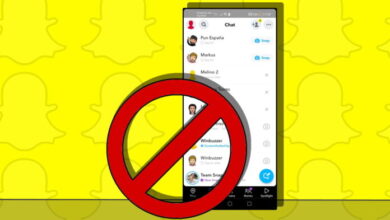Wie ändere ich deinen Snapchat-Benutzernamen?
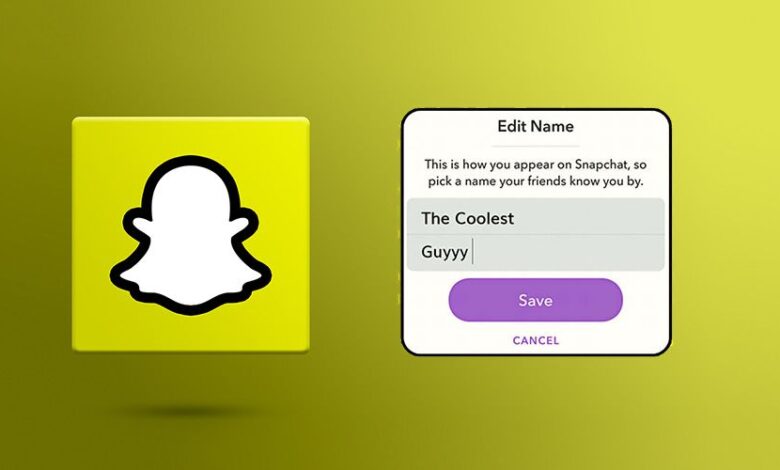
Snapchat weist jedem Benutzer beim ersten Beitritt automatisch einen eindeutigen Benutzernamen zu. Aber was ist, wenn Sie es später noch persönlicher gestalten möchten? Zum Glück können Sie mit Snapchat Ihren Benutzernamen in nur wenigen einfachen Schritten ändern.
Snapchat ist eine moderne Anwendung mit Unterstützung für Android- und iOS-Betriebssysteme, die die Möglichkeit bietet, Fotos und Videos namens „Snaps“ zu versenden. Die Popularität von Snapchat steigt seit seiner Einführung von Tag zu Tag und ist bei jungen Leuten am beliebtesten.
Wie kann ich auf Snapchat auf meinen Benutzernamen und Bildschirmnamen zugreifen?
Tippen Sie dazu einfach auf Ihr Profilsymbol (ein kleines Bild Ihres Avatars) in der oberen linken Ecke des Hauptbildschirms des Programms. Ihr Snapchat-Benutzername und Ihr Bildschirmname werden auf der neuen Seite angezeigt.
Wie erstelle ich einen neuen Snapchat-Benutzernamen?
Wenn es Ihnen schon einmal passiert ist, dass Sie Ihren Snapchat-Benutzernamen ändern möchten und dennoch kein Ergebnis erzielt haben, sollten Sie wissen, dass das Problem nicht in Ihrer Fähigkeit liegt, mit mobiler Software zu arbeiten, sondern darin, dass Snapchat keine Option hat überhaupt ändern. Kein Benutzername!
Sie denken vielleicht, dass Sie zum Ändern Ihres Snapchat-Benutzernamens nur in Ihre Kontoeinstellungen gehen und auf Ihren Benutzernamen tippen müssen, um ihn zu bearbeiten. Das können Sie durchaus ausprobieren, aber Sie werden schnell feststellen, dass es nicht funktioniert. Andernfalls müssen Sie das Konto auf ein neues Konto mit dem gewünschten Benutzernamen übertragen.
Snapchat hat diese Einschränkungen aus „Sicherheitsgründen“ eingeführt, weshalb Sie aufgrund dieser Regeln nicht in der Lage sein werden, die Daten eines Benutzerkontos auf ein Benutzerkonto mit einem neuen Benutzernamen zu übertragen. Es gibt jedoch einige Möglichkeiten, dieses Problem zu beheben.
Bleiben Sie bei uns, während wir Ihnen weiterhin beibringen, wie Sie Ihren Benutzernamen auf Snapchat ändern.
Ändern Sie Ihren Snapchat-Benutzernamen im Abschnitt „Einstellungen“.
- Nachdem Sie die Snapchat-Anwendung geöffnet haben, sollten Sie auf das Profilsymbol tippen und dann das Bitmoji-Symbol in der oberen Ecke auf der linken Seite des Bildschirms auswählen, um Zugriff auf Ihr Profil zu erhalten. Jetzt sehen Sie oben rechts ein Zahnradsymbol, um zu Ihren Kontoeinstellungen zu gelangen.
- Jetzt können Sie Ihren bisherigen Namen bearbeiten oder einen neuen Namen hinzufügen
- Die ersten beiden Registerkarten der Kontoeinstellungen, die Sie sehen, enthalten den Namen, der auf den Benutzernamen folgt. Tippen Sie auf Name. Fügen Sie auf der nächsten Registerkarte, die geöffnet wird, Ihren Vor- und Nachnamen hinzu oder bearbeiten Sie ihn.
- Tippen Sie auf die Schaltfläche „Speichern“, die angezeigt wird, wenn Sie Änderungen vornehmen
- Überprüfen Sie Ihr Profil, um den neuen Namen zu sehen
Solange Sie wie in den vorherigen Schritten erwähnt etwas in Ihrem Namensfeld speichern, wird der neue Name in den Chats und Story-Abschnitten Ihrer Freunde anstelle Ihres tatsächlichen Benutzernamens angezeigt. Es kann jedoch vorkommen, dass ein anderer Benutzer Ihren Benutzernamen sieht und dann Ihr Profil überprüft, um eine kleine Zusammenfassung von Ihnen zu sehen (Name, Benutzername und enthält …).
Spionieren Sie Facebook, WhatsApp, Instagram, Snapchat, LINE, Telegram, Tinder und andere Social-Media-Apps aus, ohne es zu wissen; Verfolgen Sie den GPS-Standort, Textnachrichten, Kontakte, Anrufprotokolle und mehr Daten ganz einfach! 100% sicher!
Nachdem Sie Ihren Namen gespeichert haben, klicken Sie auf den Zurück-Pfeil im linken oberen Teil Ihres Bildschirms, gehen Sie zu Ihrem Profil und sehen Sie, wie der neue Name unter Ihrem Snap-Code erscheint.
Erstellen Sie ein neues Snapchat-Konto und fügen Sie Ihre Freunde hinzu
Wenn Sie Ihren Benutzernamen wirklich ändern müssen und nicht möchten, dass jemand auf Ihren vorherigen Benutzernamen und Ihre ID-Informationen zugreifen kann, besteht die einzige Möglichkeit darin, Ihr vorheriges Konto zu entfernen und ein neues einzurichten. Dazu können Sie den folgenden Strukturen folgen:
- Tippen Sie auf Ihr Profil-/Bitmoji-Symbol und dann auf die obere rechte Ecke des Zahnradsymbols. Scrollen Sie nach unten, tippen Sie auf „Abmelden“ und bestätigen Sie, dass Sie sich von Ihrem Konto abmelden möchten.
- Nachdem Sie sich zum zweiten Mal bei der App angemeldet haben, können Sie auf die blaue Anmeldeschaltfläche tippen, um ein neues Konto mit Ihrem neuen Benutzernamen zu erstellen.
- Sobald Sie die Kontoeinrichtung für Ihr neues Konto abgeschlossen haben, können Sie auf das Lupensymbol tippen, um nach den Benutzernamen Ihrer Freunde zu suchen.
Beachten Sie, dass Sie mit dieser Methode Ihre Freunde, Aktivitäten und Einstellungen verlieren. Wenn dies jedoch Ihre einzige Option ist, sollten Sie bedenken, dass Sie Ihren Snapchat-Benutzernamen grundsätzlich nicht ändern können, ohne Ihr Konto zu verlieren.
Wie füge ich unseren Freund zum neuen Snapchat-Konto hinzu?
Um Ihre Freunde zu dem neuen Snapchat-Konto hinzuzufügen, das Sie zuvor erstellt haben, benötigen Sie die Benutzernamen Ihrer Freunde. Mit anderen Worten: Sie müssen einzeln nach den Benutzernamen Ihrer Freunde suchen. Das Problem ist, dass es in der neuesten Version der Snapchat-App anscheinend keine benutzerdefinierte Option gibt, mit der Sie alle Freunde sehen können, die Sie zuerst hinzugefügt haben. Es gibt jedoch immer noch eine Möglichkeit, eine Liste aller Namen Ihrer Freunde anzuzeigen, damit Sie niemanden vergessen. Leider ist es zu zeitaufwändig, nach dem Benutzernamen jedes Freundes zu suchen und alle zu Ihrem erstellten Konto hinzuzufügen. Wenn Sie die Energie haben, finden Sie hier eine Möglichkeit, dies zu tun.
Fügen Sie alle Ihre Freunde manuell zum neuen Snapchat-Konto hinzu
- Gehen Sie zur Registerkarte „Konversationen“ und klicken Sie auf die Schaltfläche „Neue Konversation“.
- Durchsuchen Sie die Gruppen „Beste Freunde“, „Neueste“ und „Vergangene“, um eine Liste Ihrer Freunde in alphabetischer Reihenfolge anzuzeigen.
- Machen Sie mehrere Fotos. Brechen Sie den neuen Chat ab, indem Sie oben auf dem Bildschirm auf die Option x klicken.
- Tippen Sie oben auf dem Bildschirm auf das Lupensymbol.
- Suchen Sie nach den Freunden auf Ihrer Liste, die automatisch oben auf dem Bildschirm erscheinen sollte.
- Sie können sehen, dass der Benutzername unter seinem Namen angezeigt wird. Machen Sie eine Kopie davon oder schreiben Sie es auf ein Blatt Papier. Wiederholen Sie die obigen Schritte für die Anzeigenamen der übrigen Freunde. Um die Suche zu beenden, tippen Sie auf das X in der oberen rechten Ecke.
Nehmen Sie die Liste der Benutzernamen Ihrer Freunde, die Sie im vorherigen Schritt erstellt haben, und suchen Sie manuell in Ihrem neuen Konto. Tippen Sie dann auf das Symbol „Hinzufügen“, um sie hinzuzufügen.
Wenn Ihre mobile Kontaktliste alternativ die Informationen der IDs Ihrer Freunde enthält, synchronisieren Sie die Kontakte Ihres Mobiltelefons mit Ihrem neuen Konto, um sie stapelweise hinzuzufügen und den Vorgang zu beschleunigen. Klicken Sie dazu auf die Registerkarte „Konversationen“. In der oberen rechten Ecke sehen Sie ein Symbol zum Hinzufügen. Klicken Sie darauf und tippen Sie dann auf „Kontakte hinzufügen“. Befolgen Sie dann die angegebenen Anweisungen, um Snapchat mit Ihren mobilen Kontakten zu verbinden.
Bereitstellung einer neuen Snapchat-ID per E-Mail
Da wir Ihnen in der vorherigen Methode eine Anleitung zum Ändern Ihres Snapchat-Benutzernamens erklärt haben, ohne ein neues Konto zu erstellen, gibt es hier eine völlig andere Methode, mit der Sie ihn ändern können. Durch die Verwendung einer anderen E-Mail-Adresse können Sie ein neues Snapchat-Konto mit einem anderen Benutzernamen erstellen.
Befolgen Sie die nachstehenden Anweisungen, um den Benutzernamen Ihres Kontos zu ändern:
- Im ersten Schritt sollten Sie sich in Ihr Snapchat-Profil einloggen. Tippen Sie auf das Symbol „Einstellungen“ und suchen Sie nach der Option „Abmelden“. Tippen Sie auf die Schaltfläche Registrieren. Geben Sie die erforderlichen Daten ein und stellen Sie sicher, dass Sie eine andere E-Mail-Adresse verwenden als die, die Sie für Ihr aktuelles Snapchat-Konto verwendet haben.
- Tippen Sie auf „Freunde hinzufügen“. Sie können auch „Aus Kontakten hinzufügen“ verwenden. Klicken Sie auf die Schaltfläche „Weiter“ und warten Sie einige Sekunden. Nun öffnet sich ein Fenster, klicken Sie auf die Schaltfläche „OK“ und ermöglichen Sie Snapchat den Zugriff auf Ihre Kontakte.
- Anschließend können Sie Kontakte nach Ihren Wünschen hinzufügen.
- Melden Sie sich bei Ihrem vorherigen Snapchat-Konto an. Sie können dann auf „Meine Freunde“ tippen und einen Freund auswählen. Nun wird dessen Snapchat-Benutzername auf Ihrem Bildschirm angezeigt. Hier können Sie die Freunde, die Sie zuvor zu Ihrem neuen Snapchat-Konto hinzugefügt haben, nicht sehen.
- Melden Sie sich nun erneut bei Ihrem neuen Snapchat-Konto an und fügen Sie Ihren Freund mit seinem Benutzernamen hinzu. Indem Sie die gewünschten neuen Änderungen vornehmen, können Sie Ihr bisheriges Konto dauerhaft entfernen.
Wie wir bereits in diesem Artikel erwähnt haben, ist Snapchat eine neue, beliebte und nützliche Anwendung, die Ihnen beim Fotografieren helfen kann. Heutzutage ist das Aufnehmen guter Bilder durch die zunehmende Nutzung sozialer Medien für Menschen jeden Alters zu einer unverzichtbaren Sache geworden. Sie können also die oben genannten Methoden und Informationen verwenden, um Ihr Snapchat-Konto zu erstellen.
Wie nützlich war dieser Beitrag?
Klicken Sie auf einen Stern, um ihn zu bewerten!
Durchschnittliche Bewertung / 5. Stimmenanzahl: